
Reparo de fotos com IA
Repare suas fotos, melhore a qualidade e restaure momentos preciosos com uma solução baseada em IA.
23/04/2021 • Arquivado para: Backup de dados • Soluções comprovadas
Problemas como esses costumam existir quando você usa um iMac, a parte boa é que você pode se livrar deles facilmente. Neste guia, você conhecerá as soluções para o assistente de migração do Mac travado ou congelado durante a realização de suas tarefas. Além disso, você conhecerá todos os motivos possíveis para esse dilema, um bom conhecimento do problema permitirá que você resolva isso no futuro com muito mais facilidade. Por fim, você será apresentado a métodos rápidos para resolver o problema e também poderá utilizar a Máquina do tempo no final. Você só precisa seguir o guia corretamente. Todos os métodos mencionados no guia são aplicáveis a esse erro.
É melhor entender as razões por trás de qualquer problema para resolvê-lo adequadamente. Então saiba que o erro do Assistente de migração para Mac travar ou congelar geralmente ocorre por vários motivos, não há razões específicas que causem esse problema. No entanto, você pode compará-lo ao seu cenário depois de estudar as causas desse problema, mas mais uma vez os cenários para este problema são vários. Às vezes, a migração do Mac para no início do processo. Em alguns casos, ele fica preso no meio com mensagens como: Restam 15 horas. O cenário mais irritante é quando ele fica preso no final com uma mensagem que falta menos de um minuto.
A fonte do dispositivo ser desconectada acidentalmente é a principal causa por trás desse problema. No entanto, uma conexão de rede ruim também leva uma pessoa a uma situação em que a migração do Mac fica travada. Em outros casos, arquivos corrompidos e problemas de hardware também podem atuar como culpados por trás dessas mensagens. Procurando uma fonte, procurando aplicativos e documentos para transferir, procurando outros computadores ou preparando documentos de transferência do usuário e muito mais.
Você certamente já está ciente de todas as razões por trás desse problema. Agora, você precisa conhecer todas as soluções possíveis para esse dilema. Como todo problema vem com uma solução, você só precisa aplicar estas etapas e terá sua situação. No entanto, você receberá a solução para o seu problema apenas após identificar a causa por trás dele:
Este é o primeiro método importante a seguir. Você pode resolver seu problema usando modo de disco de destino no Mac antigo. O modo de disco de destino é um modo de inicialização que permite que quase todos os Mac atuem como um disco rígido externo para qualquer outro Mac. Isso é universal e muito fácil de configurar. Este também é o método mais rápido para mover arquivos entre dois Macs.
Quase todo Mac possui o recurso de modo de disco de destino e é compatível com qualquer Mac mais recente. O modo de disco de destino é organizado no firmware do Mac; por isso é fácil de configurar. Você pode segurar o botão da tecla T durante a inicialização ou clicar em um botão no painel de preferências do disco de inicialização para habilitar o modo de disco de destino. A conexão Thunderbolt permite transferir arquivos com velocidade mais rápida. Você certamente pode utilizar este método para resolver seu dilema.
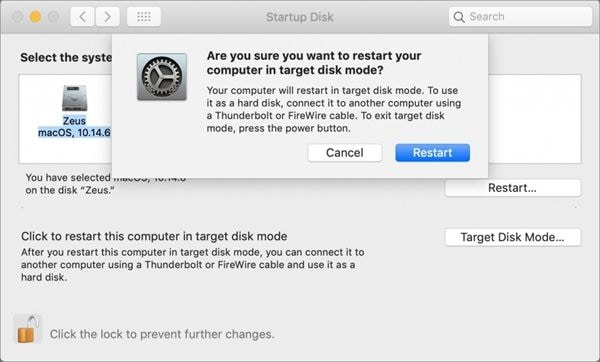
Suponha que você ache que a dica acima é longa. Você pode tentar este método antes de tentar o anterior. Às vezes, os erros mais tolos levam a situações problemáticas. O assistente de migração do Mac pode travar ou congelar devido a problemas de conectividade. Você precisa desconectar o cabo ethernet da máquina de ambos os lados e inseri-lo novamente. Isso pode resolver seu problema, pois um grande número de usuários relatou que esse método os ajudou muito. O processo é reiniciado e a sincronização é refeita sem problemas.
Os aplicativos ocupam uma grande quantidade de espaço e não são facilmente transferidos de um computador para outro, especialmente no iMac. Este é o motivo pelo qual você deve abandonar seu aplicativo e migrar todos os outros dados. Você pode transferir todos os dados primeiro e pode reinstalar os aplicativos corretamente em seguida. Usuários relataram que este método é o mais conveniente e eficaz.
Muitas pessoas executam diagnósticos de hardware para identificar qualquer problema no disco rígido. Discos rígidos corrompidos ou danificados também podem causar essa situação. Certifique-se de que o Apple Mac foi lançado após 2013, pois esses modelos possuem o recurso de teste de hardware da Apple. Você precisa desligar o Mac e desconectar todos os dispositivos externos como mouse, teclado, alto-falantes, tela, qualquer conexão Ethernet ou qualquer outra coisa. Depois de fazer isso, você precisa pressionar o botão liga/desliga em seu Mac e imediatamente manter pressionado "D" no teclado.
Quando o prompt aparecer na tela, solte a tecla "D". Agora, escolha o idioma desejado. Você também pode ingressar em uma conexão WIFI local. Além disso, escolha a opção "Executar teste estendido" para verificar cada bloco de memória do seu Mac. Após escolher esta opção, selecione o botão "Testar". Este processo pode demorar algum tempo. Se você escolheu o teste estendido, terá que esperar muito mais. Seu Mac será verificado. Após a verificação ser concluída, você terá uma lista de problemas em seu disco rígido ou verá a mensagem "Nenhum problema encontrado". Você também pode executar o teste várias vezes, escolhendo a opção "Executar teste novamente". Para resolver o problema, pressione "Começar", resolva todos os problemas e tente usar o assistente de migração do Mac novamente.
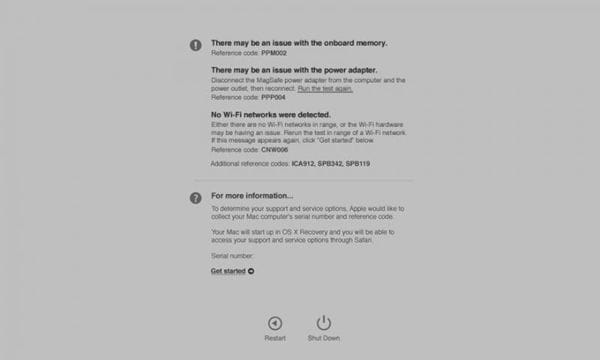
Se você usou todos os métodos acima corretamente, pode tentar este último método usando a máquina do tempo, se tiver uma em seu iMac. Experimente a máquina do tempo para transferir seus dados valiosos.
Etapa 1 Abra o Assistente de migração em seu novo computador Mac.
Etapa 2 Selecione "transferir informações de um Mac, backup da máquina do tempo ou disco de inicialização".
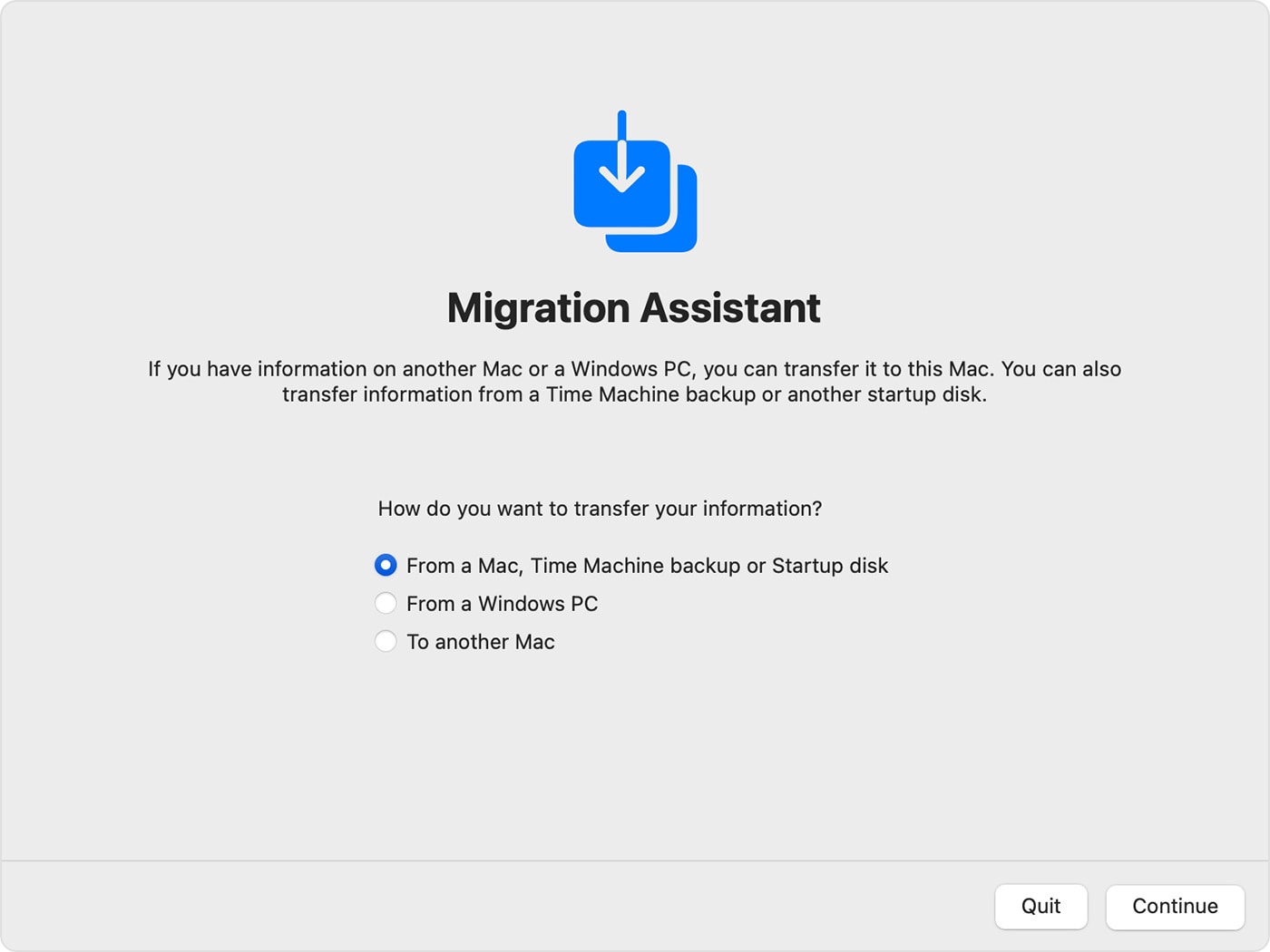
Etapa 3 Abra o Assistente de migração em seu antigo computador Mac.
Etapa 4 Selecione para transferir para outro Mac.
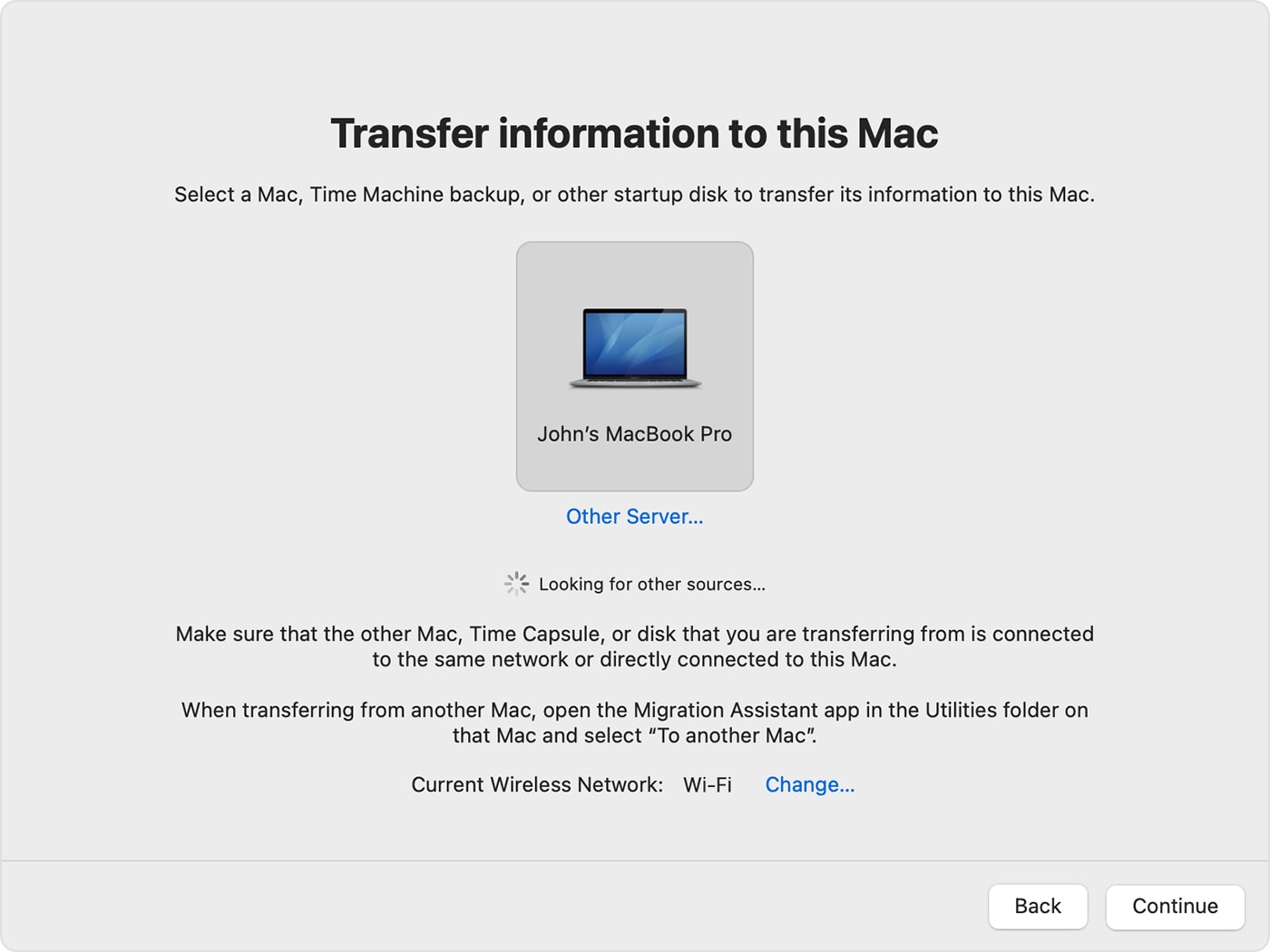
Etapa 5 Insira o código de segurança no novo e no antigo Mac PC.
Etapa 6 Selecione as informações que precisam ser transferidas.
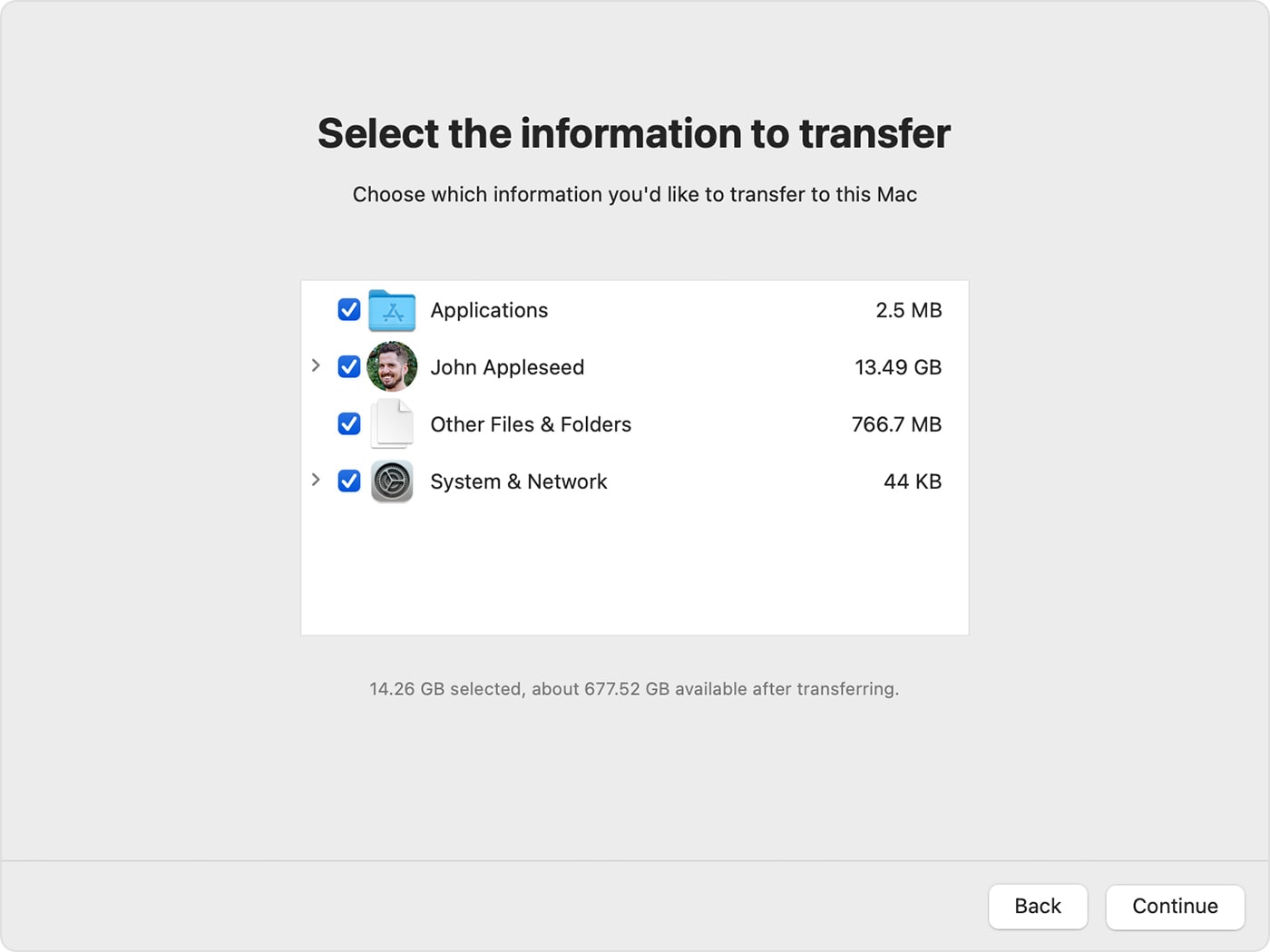
O problema do assistente de migração do Mac travado ou congelado pode certamente parecer complicado para você. Como existem vários cenários para este problema a melhor coisa que você pode fazer é seguir as diretrizes fornecidas. Se ainda assim você não conseguir resolver o problema, a notável máquina do tempo está à disposição para resolvê-lo.
Luís Santos
chief Editor